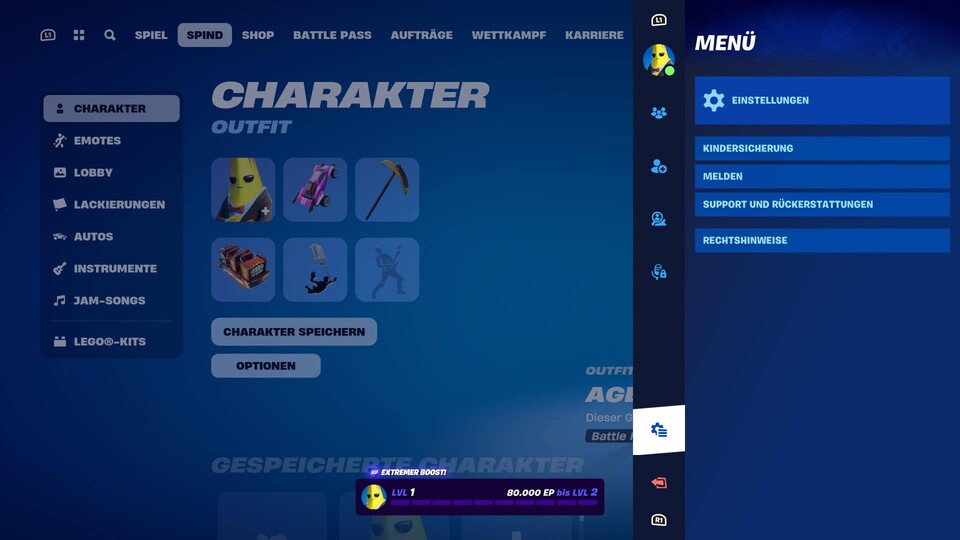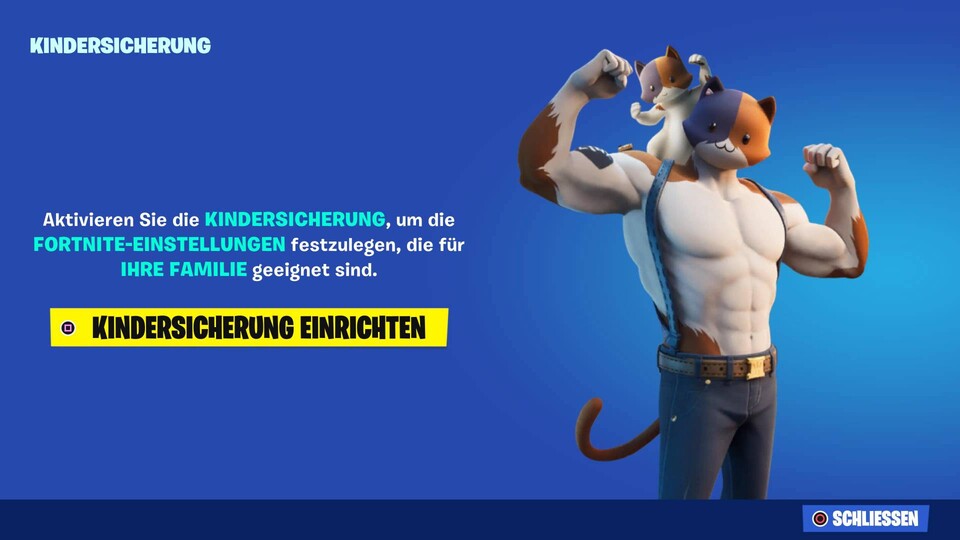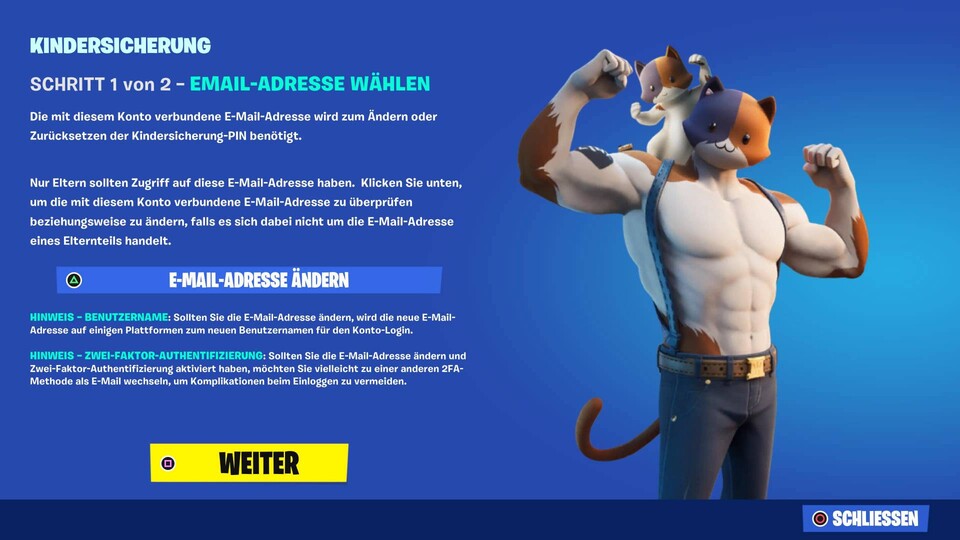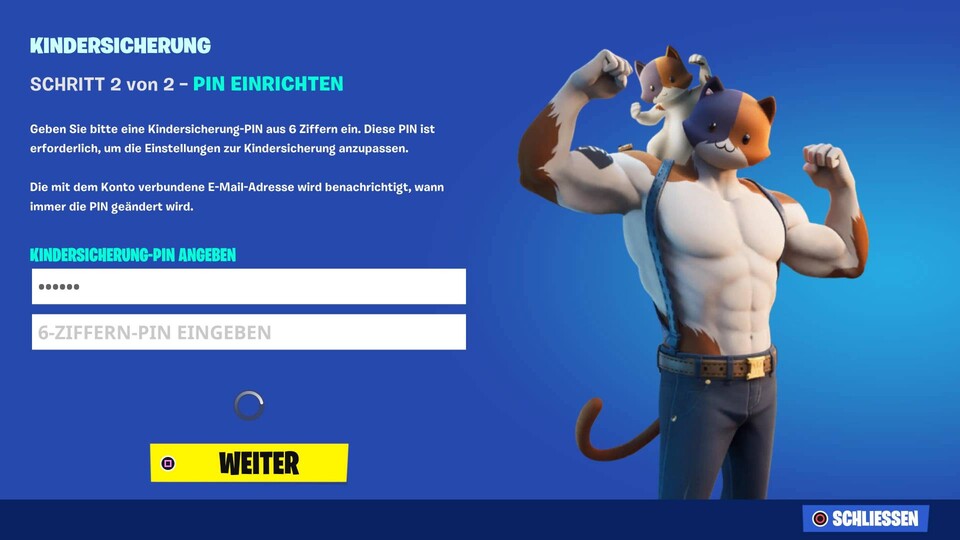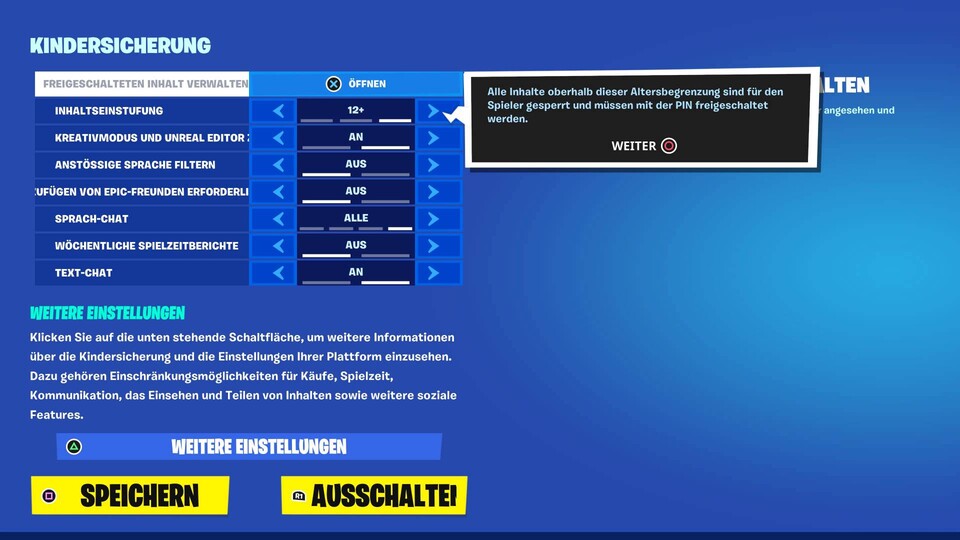Вышедшая в 2017 году игра Free2Play Fortnite является одной из самых популярных игр вообще и особенно любима молодыми игроками. Однако, сейчас Fortnite больше не ограничивается лишь боевым режимом Battle Royale, который сделал её популярной. Под этим именем теперь собрано множество игровых режимов, таких как похожий на Minecraft ‘LEGO Fortnite’ или ритм-игра Fortnite Festival.
Многие из этих режимов основываются на игре с другими игроками и против них. Кроме того, в prominently размещённом внутриигровом магазине регулярно предлагаются для покупки игровые элементы. Поэтому очень важно правильно настроить параметры родительского контроля, чтобы защитить детей от неподобающего контента и несанкционированных покупок. Мы покажем вам, какие есть настройки и как их активировать.
Родительский контроль в Fortnite: Основная информация
Fortnite доступна бесплатно на многих различных платформах. Для базовых настроек не имеет значения, хочет ли ребёнок играть на консоли PlayStation или Xbox, Nintendo Switch, ПК или мобильном устройстве. Однако, для настройки лучше всего подходят ПК или мобильное устройство.
Настройки в Fortnite действуют только внутри игры. Вполне возможно, что платформа также предлагает собственные параметры родительского контроля, которые также следует учитывать. Консоли, например, предоставляют голосовой чат и собственные магазины, которые не обязательно должны использоваться через Fortnite. Мы также создали информационные статьи для других платформ, которые вы можете найти здесь:
Настройки родительского контроля непосредственно в Fortnite
Проще всего настроить родительский контроль непосредственно в игре. Просто запустите Fortnite на любой платформе и дождитесь, пока окажетесь в лобби. В правом верхнем углу вы увидите фото профиля аккаунта. Нажмите на него или используйте кнопку, чтобы открыть меню.
Здесь перейдите к подменю «Настройки». Откроется новое окно, в котором можно выбрать пункт «Родительский контроль».
На следующем шаге выберите, что вы хотите настроить родительский контроль. Далее у вас будет возможность сменить адрес электронной почты, связанный с аккаунтом.
Поскольку адрес также может быть использован для сброса PIN-кода родительского контроля, ребёнок не должен иметь к нему доступа. Если аккаунт не был изначально создан с использованием адреса, который можете видеть только вы, вам следует выбрать такой адрес сейчас.
После этого вас попросят выбрать и подтвердить шестизначный PIN-код. Его следует хорошо запомнить и, конечно, не говорить ребёнку. Затем можно выбрать между различными настройками родительского контроля. Если не указано иное, у вас всегда есть выбор между «Вкл» и «Выкл»:
- Уровень доступа к контенту
- 12+ / 6+ / Все
- Креативный режим и Unreal Editor
- Фильтрация непристойной речи
- Требуется PIN для добавления друзей Epic
- Голосовой чат
- Все / Друзья и товарищи по команде / Только друзья / Выкл
- Еженедельные отчёты об игровом времени
- Текстовый чат
Особенно важными здесь являются параметры добавления друзей Epic и настройки чата. Если вы не хотите, чтобы ваши дети взаимодействовали с незнакомцами в игре через текст или голос, следует сделать соответствующие изменения. Эти настройки могут быть изменены только после ввода установленного PIN-кода.
Мы пошагово рассмотрели этот процесс для вас на PS5:
Всю информацию о настройках родительского контроля вы также найдёте на странице поддержки Epic Games.
Как запретить и контролировать покупки
Непосредственно в игре нет возможности установить настройки для внутриигровых покупок. Для этого вам потребуется мобильное устройство или ПК с доступом в интернет. Перейдите в браузере на сайт epic.com. Справа вверху у вас будет возможность кликнуть на фото профиля и войти в систему.
Вам не нужен специальный аккаунт Epic для этого, можно использовать логин данные платформы, на которой должен быть запущен Fortnite. Просто нажмите на соответствующий символ:
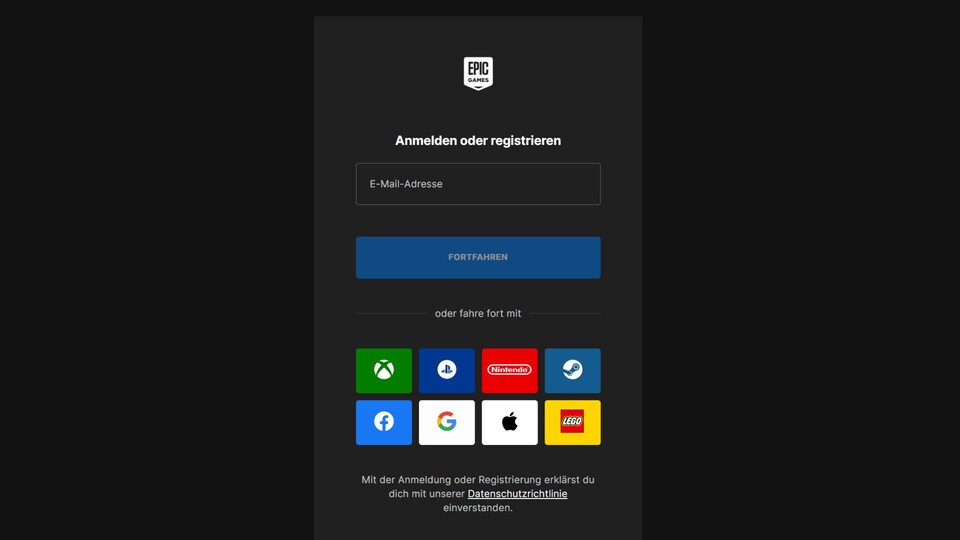 Вы можете войти в систему с помощью кнопок через другие аккаунты.
Вы можете войти в систему с помощью кнопок через другие аккаунты.
Когда вы войдёте в систему, можете через фото профиля перейти в раздел «Аккаунт». В левой колонке найдёте «Родительский контроль». Далее вам нужно будет установить PIN-код или ввести ранее установленный и подтвердить его. Теперь можно управлять платежами через Epic.
Можно использовать нижнюю кнопку, чтобы установить требование ввода PIN-кода при покупках контента с определённой возрастной оценкой (от 6, от 12, от 16 или без оценки), или настроить, чтобы для всех платежей в Epic Games Store требовался PIN.
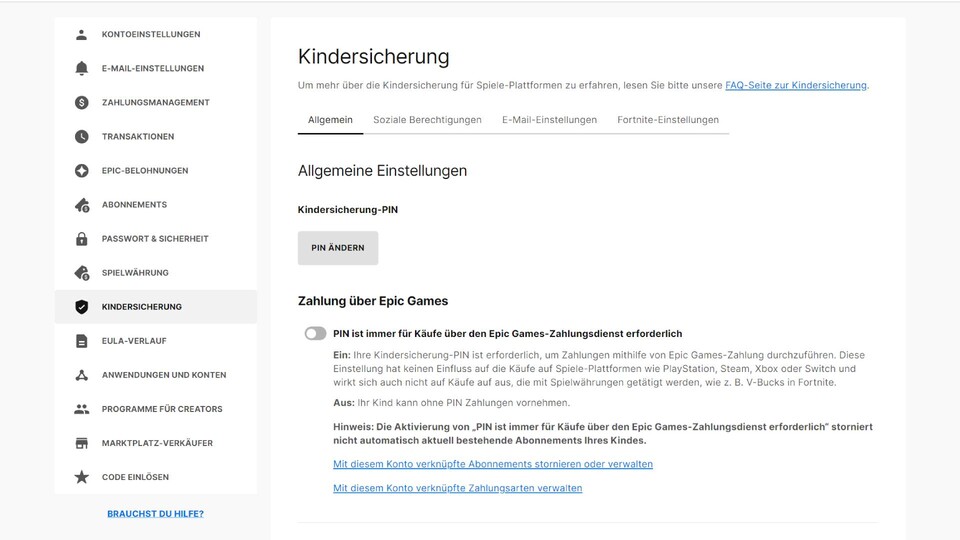 С помощью этой кнопки можно активировать требование PIN-кода для платежей.
С помощью этой кнопки можно активировать требование PIN-кода для платежей.
Эта настройка, однако, не запрещает покупки в магазинах PlayStation, Xbox или Nintendo. Для этого вам нужно произвести соответствующие настройки родительского контроля на платформе.